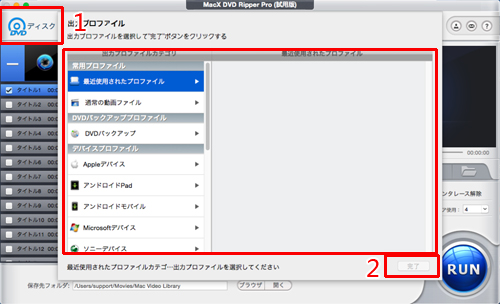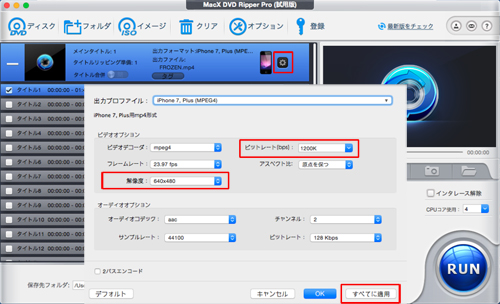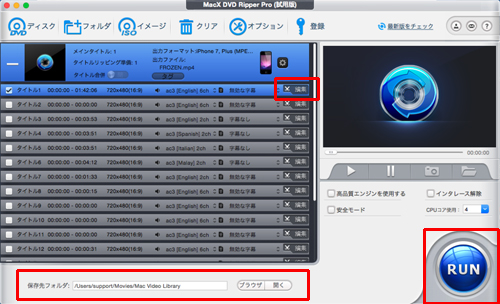DVD画質悪い原因ご解明
動画は画質に関わるパラメーターがいくつある。DVD動画は画面がシャープできない・暗い・流暢ではないなどの原因は、標準DVD動画ファイルのパラメーターが低いことである。DVD高画質化の時にこのようなパラメーターを変更すればDVD画質上げる。
DVD画質悪い原因:画面が粗い場合に解像度
解像度とは、画面のピクセル数である。ピクセル数が高ければ高いほど、画面がシャープになる。今ディスプレイは解像度が低くても1080P(1920x1080)となるが、DVD動画ファイルの標準解像度は720x480で、ずっと低い。この解像度のDVD動画を1080Pまたはそれ以上のディスプレイで再生する時にDVD画質悪い・粗いと感じする。
DVD画質悪い原因:動きが遅い場合にビットレート
ビットレートとは、一秒の動画に対応するデータ量である。ビットレートが高い動画が運動の動きがより流暢に表現できる。DVD標準のビットレートは音声と字幕データを含めて10.08Mbpsを超えることができない。画質だけといえば、9.8Mbps以下に制限される。普通の動画なら大丈夫であるが、対象の運動が少しだけはやくなるとDVD画質悪いことになる。
DVD画質悪い原因:暗い・浅い場合に明度・彩度
動画の明るさと鮮やさを決めるパラメーターである。明度と彩度が高いと動画に表現される色の種類が多くなる。特に自作DVDの場合に、あまり暗い環境で撮影したDVD画質向上したい時に明度と彩度を変更することで案外いい効果が見られる。
とりあえずDVD画質悪い原因:データ容量
DVD標準動画ファイルは圧縮率が決められるので、同じ動画の長さでデータが多いほうが細かいところが見える。が、DVDディスクの物理的容量は9.4GB/4.7GBで、DVDに保存される動画のファイルサイズはこれを超えることができない。
まずMacX DVD Ripper Proをダウンロードして、インストールする。起動して、ご覧のように見える。 界面言語が日本語でない場合に、「?」をクリックし、日本語を指定できる。
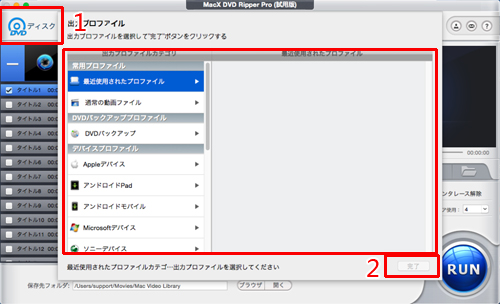
Step1:DVDを追加する
DVDディスクをパソコンに入れて、標記されたところに「DVD」と書かれたボタンをクリックしてDVDを追加する。
このソフトは入力ファイルはDVD ISOイメージとDVDフォルダもサポートできるので、その場合なら相応なボタンをクリックする。
Step2:出力プロファイルを指定する
DVDに焼くために出力プロファイルをISOイメージに指定してください。選択が出来たら「OK」というボタンを押す。
ISOイメージで出力すれば複数のDVDに焼いても読み込む作業は一回だけ行うので時間が大量節約できる。